- Datenwiederherstellung
- Datenwiederherstellung für PC
- Datenwiederherstellung für Android
- Datenwiederherstellung für iPhone/iPad
- Für Android entsperren
- Für iPhone/iPad entsperren
- Android-Systemreparatur
- iPhone/iPad-Systemreparatur
Aktualisiert von Cameron am 21. März 2022, 10:28 Uhr
Möglicherweise müssen Sie im Alltag einige Kontakte auf Ihrem iPhone löschen. Mit dem iPhone können Sie jeweils einen Kontakt löschen. Wenn Sie viele Kontakte löschen müssen, kann dies unpraktisch sein. Auf der folgenden Seite werden einige Methoden zum stapelweisen Löschen von Kontakten aus dem iPhone-Adressbuch vorgestellt. Lasst es uns gemeinsam lesen!
1. Hier nehmen wir „phoneClean“ als Beispiel. Sie können es unten kostenlos herunterladen und die Software nach Abschluss der Installation öffnen.
Kostenlose Testversion für Win Kostenlose Testversion für Mac
2. Verbinden Sie Ihr iPhone über ein USB-Kabel mit dem Computer. PhoneClean erkennt Ihr iPhone-Gerät automatisch.
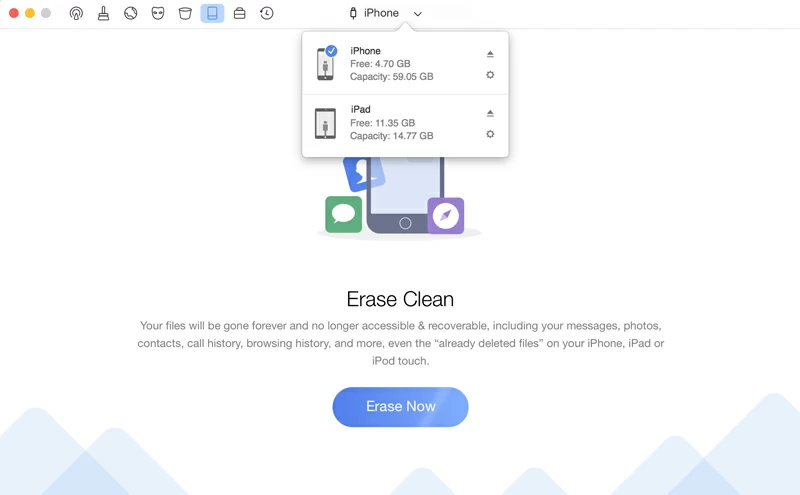
3. Datensicherung (dieser Schritt kann auch übersprungen werden): Angesichts der Wichtigkeit Ihrer Daten sichert das Programm Ihre Daten automatisch, bevor es Junk-Dateien bereinigt. Damit Daten wiederhergestellt werden können, wenn Sie sie versehentlich löschen.
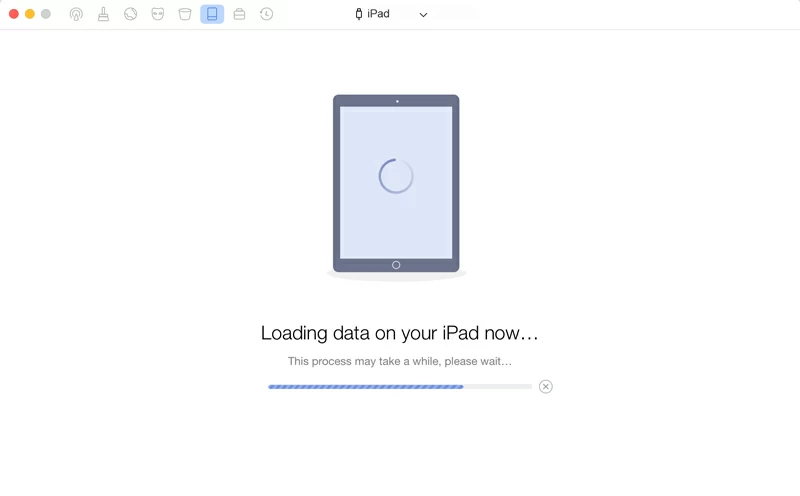
4. Wenn die Sicherung abgeschlossen ist, scannt das System die zu bereinigenden Dateien und bereitet sie vor. Unter „Sensible Daten“ können Sie die Details einsehen und die zu löschenden Kontakte auswählen.
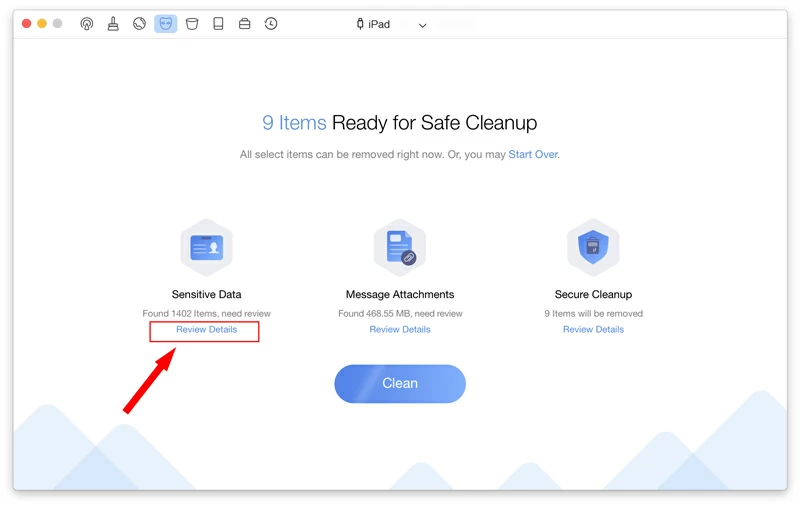
Klicken Sie auf die Schaltfläche „Zurück“ in der oberen linken Ecke, wenn Sie mit der Auswahl fertig sind.
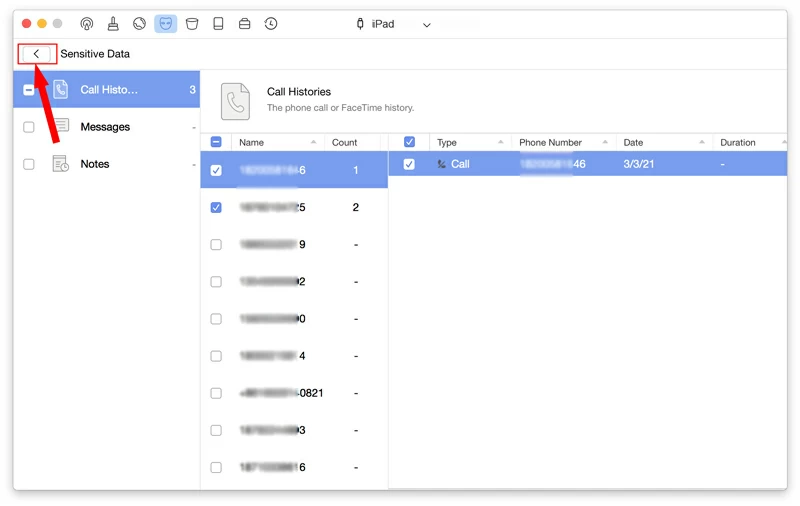
5. Klicken Sie abschließend auf die Schaltfläche „Reinigen“, um alle ausgewählten Kontakte zu löschen. Um einen reibungslosen Reinigungsvorgang zu gewährleisten, lassen Sie Ihr Gerät bitte bis zum Abschluss angeschlossen.
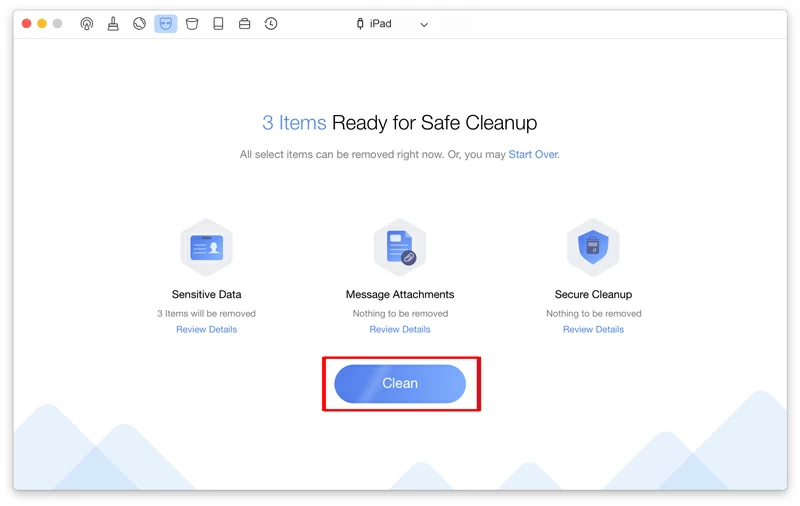
Das Löschen des Adressbuchs birgt gewisse Risiken. Wenn Sie nützliche Kontakte aufgrund einer unsachgemäßen Bedienung löschen, können Sie versuchen, die Kontakte mithilfe der folgenden Software wiederherzustellen.
Kostenlose Testversion für Win Kostenlose Testversion für Mac